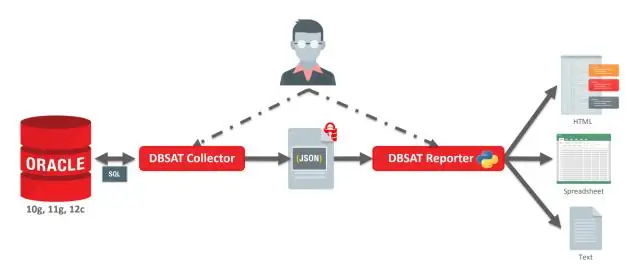
Sommario:
- Autore Lynn Donovan [email protected].
- Public 2023-12-15 23:49.
- Ultima modifica 2025-01-22 17:28.
Assistente alla configurazione del database ( DBCA ) è uno strumento GUI basato su Java che è molto utile per creare, configurare e lascia cadere banche dati . Da 10g R2, questo è stato migliorato per gestire l'istanza di Automatic Storage Management (ASM).
Successivamente, ci si potrebbe anche chiedere, come posso creare un database utilizzando Oracle Database Configuration Assistant?
Come utilizzare Database Configuration Assistant (DBCA) per creare database in Oracle 12c
- Accedi come proprietario del software Oracle.
- Vai a un prompt dei comandi.
- Digitare dbca.
- Seleziona l'opzione Crea un database.
- Seleziona l'opzione Avanzata.
- Fare clic su Avanti.
- Seleziona l'opzione Database personalizzato.
- Fare clic su Avanti.
Inoltre, che cos'è Dbca Oracle? Assistente alla configurazione del database ( DBCA ) è il modo preferito per creare un database, perché è un approccio più automatizzato e il tuo database è pronto per l'uso quando DBCA completa. DBCA può essere lanciato dal Oracolo Universal Installer (OUI), a seconda del tipo di installazione selezionato.
Inoltre è stato chiesto, come posso aprire l'assistente di configurazione del database in Windows?
Per avviare DBCA su un Microsoft finestre sistema operativo, fare clic su Cominciare , seleziona Programmi (o Tutti i programmi), quindi Oracle - HOME_NAME, quindi Configurazione e Strumenti di migrazione, quindi Assistente alla configurazione del database . Il dbca L'utilità si trova in genere nella directory ORACLE_HOME /bin.
Come si usa il database Oracle?
Passaggi per la creazione di un database Oracle
- Eseguire il backup di tutti i database esistenti.
- Crea file di parametri.
- Modifica nuovi file di parametri.
- Controlla l'identificatore dell'istanza per il tuo sistema.
- Avvia SQL*Plus e connettiti a Oracle come SYSDBA.
- Avvia un'istanza.
- Crea la banca dati.
- Eseguire il backup del database.
Consigliato:
Che cos'è il fuso orario del database in Oracle?
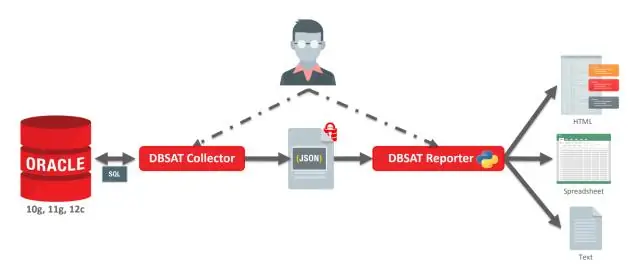
La funzione DBTIMEZONE restituisce una stringa di caratteri che rappresenta un offset del fuso orario nel formato [+|-]TZH:TZM, ad esempio, -05:00 o il nome di una regione del fuso orario, ad esempio Europa/Londra. Il valore del fuso orario del database dipende da come lo specifichi nell'istruzione CREATE DATABASE o ALTER DATABASE più recente
Che cos'è la progettazione del database logico e la progettazione del database fisico?

La modellazione del database logico include; ERD, diagrammi dei processi aziendali e documentazione di feedback degli utenti; considerando che la modellazione fisica del database include; diagramma del modello del server, documentazione sulla progettazione del database e documentazione sul feedback degli utenti
Che cos'è l'ora del database Oracle?
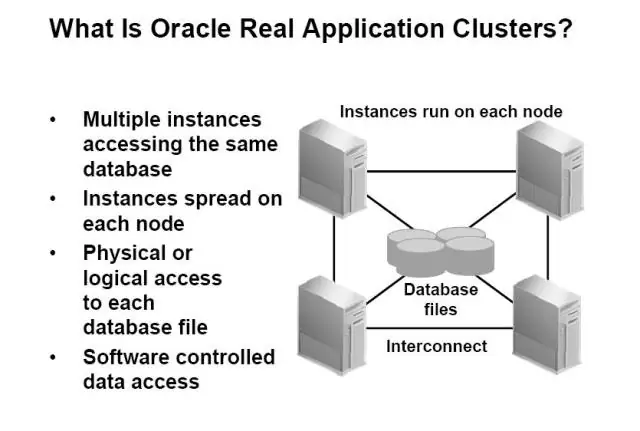
Tempo DB. DB Time è una statistica del modello temporale che è la somma del consumo della CPU del processo Oracle e del tempo di attesa non inattivo. Quando ottimizziamo i sistemi Oracle, in genere ci concentriamo sulla riduzione del "tempo", sebbene molte volte anche il lavoro sui database faccia parte dell'equazione
Che cos'è il log shipping nel database Oracle?
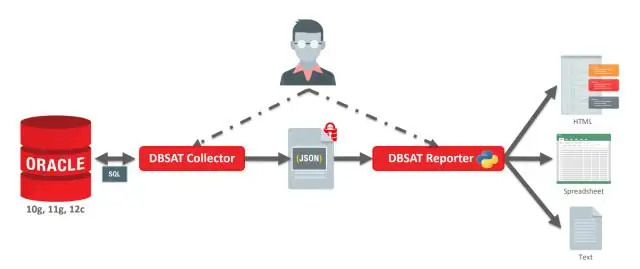
Log di spedizione. Da Wikipedia, l'enciclopedia libera. Il log shipping è il processo di automazione del backup dei file di registro delle transazioni su un server di database primario (di produzione) e quindi di ripristino su un server di standby. Questa tecnica è supportata da Microsoft SQL Server, 4D Server, MySQL e PostgreSQL
Che cos'è il database di standby degli snapshot in Oracle 11g?
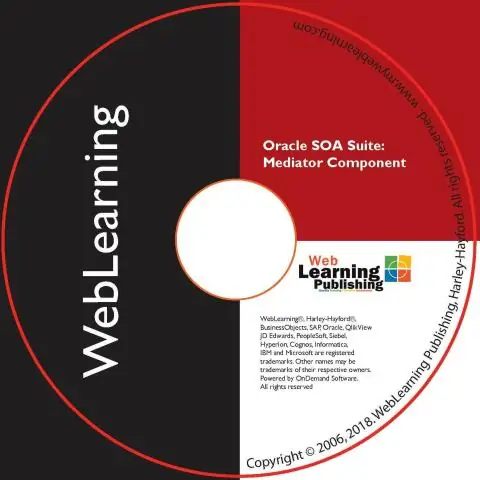
Snapshot standby è una funzionalità di Oracle 11g che consente di eseguire un'operazione di lettura-scrittura sul database in standby. Una volta terminato il test, possiamo nuovamente convertire il database delle istantanee in standby fisico. Una volta convertito il database in standby fisico, tutte le modifiche apportate allo standby dello snapshot verranno ripristinate
